
Vovich Antonovich
0
2460
137
¿Alguna vez has querido ocultar aplicaciones de miradas indiscretas? Bueno, no nos sorprendería si lo hubiera hecho porque hay varias razones para ocultar aplicaciones. Por ejemplo, tiene una aplicación personal instalada en su dispositivo, digamos una aplicación de citas, que no desea que otros vean. Si bien siempre puede bloquear aplicaciones en Android, las personas aún pueden ver la aplicación y, como todos sabemos, el mundo puede ser bastante crítico. Entonces, si ha estado pensando en formas de ocultar aplicaciones en Android, tenemos buenas noticias para usted.
Si bien no hay una forma nativa en Android para ocultar aplicaciones del cajón de aplicaciones y la pantalla de inicio, existen otras formas simples. Así que sin más preámbulos, Así es como puede ocultar aplicaciones en Android:
Usa un lanzador de terceros
Hay varios lanzadores de terceros que brindan la capacidad de ocultar aplicaciones en Android. Si nos ha estado siguiendo, sabrá que somos grandes admiradores de Nova Launcher y la buena noticia es que el iniciador le permite ocultar aplicaciones. Sin embargo, la función solo está disponible en Nova Launcher Prime ($ 4.99). Entonces, si realmente no quieres pagar para ocultar aplicaciones, puede usar el Apex Launcher, que es otro gran lanzador. Entonces, aquí está cómo ocultar aplicaciones usando Apex Launcher:
1. Antes de comenzar a ocultar aplicaciones, primero tendrás que instalar Apex Launcher desde Play Store. Una vez que hayas terminado, ve a Configuración de Android-> Inicio y configura Apex Launcher como el iniciador predeterminado.
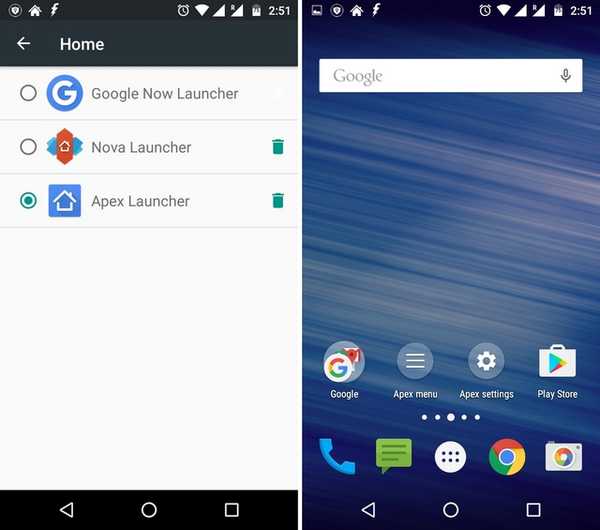
2. Una vez hecho, ve a Configuración de Apex-> Configuración de cajón-> Aplicaciones ocultas.
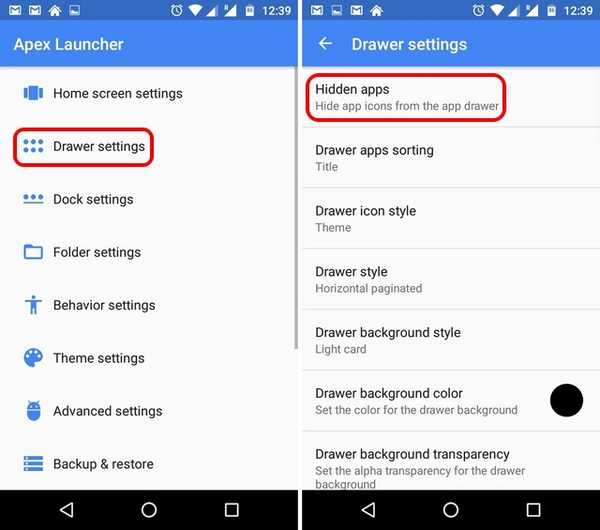
3. En el "Aplicaciones ocultas", Marque las aplicaciones que desea ocultar y toque"Salvar".
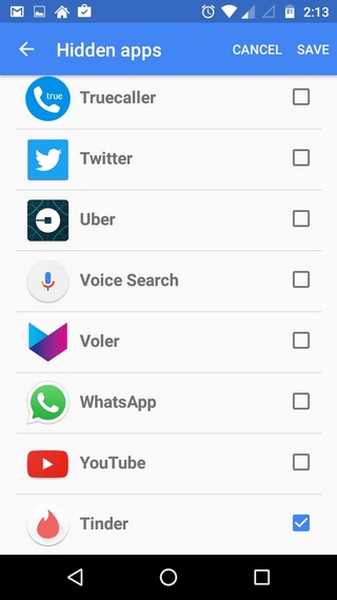
4 4. Una vez que haya terminado, no verá la aplicación en el cajón de aplicaciones. Si tenía el acceso directo de la aplicación en la pantalla de inicio, todavía lo encontrará allí, pero puede eliminarlo fácilmente.
¡Eso es! Ocultar aplicaciones a través de Apex Launcher es bastante fácil, ¿verdad?? Para acceder a aplicaciones ocultas, solo haga una Búsqueda de Google y deberías encontrar la aplicación.
Además de Apex y Nova Launcher, ADW Launcher y Go Launcher también incluyen la capacidad de ocultar aplicaciones. Por lo tanto, puede elegir entre los cuatro lanzadores para ocultar aplicaciones en Android.
Usar espacio paralelo
¿Has oído hablar de la aplicación Parallel Space? Bueno, puedes agradecernos más tarde. Si bien Parallel Space es conocido principalmente por su capacidad de permitir a los usuarios ejecutar múltiples iteraciones de una sola aplicación en Android, para que pueda usar múltiples redes sociales y cuentas de juegos. Sin embargo, también incluye una característica genial de "Instalación de incógnito", que le permite instalar aplicaciones dentro de Parallel Space. La instalación de una aplicación dentro de Parallel Space asegurará que la aplicación esté oculta de la pantalla de inicio o del cajón de la aplicación o en cualquier otro lugar del sistema Android. Además, Parallel Space viene con seguridad de contraseña, por lo que nadie podrá acceder a ella. Interesado? Aquí se explica cómo usar la instalación de incógnito en el espacio paralelo:
1. Obviamente tendrás que instalar Parallel Space en tu dispositivo Android primero. Una vez instalado, abra la aplicación y pulsa el segundo icono flotante.
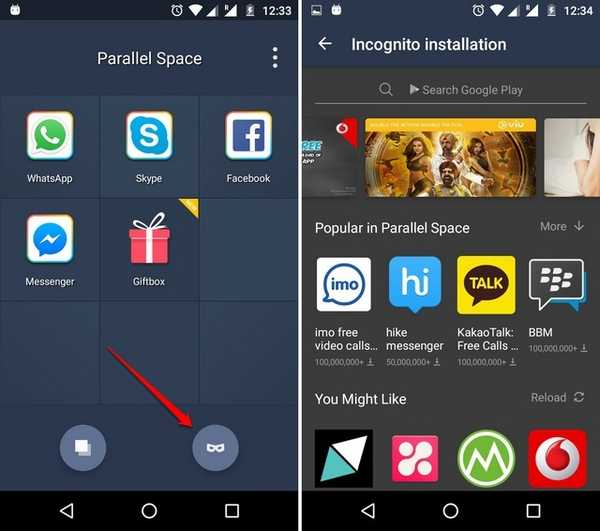
2. Los "Instalación de incógnito"Se abrirá la página, donde puedes buscar una aplicación para instalar o probar una de las aplicaciones recomendadas desde Parallel Space. Cuando finalice su búsqueda, toque la aplicación que desea instalar.
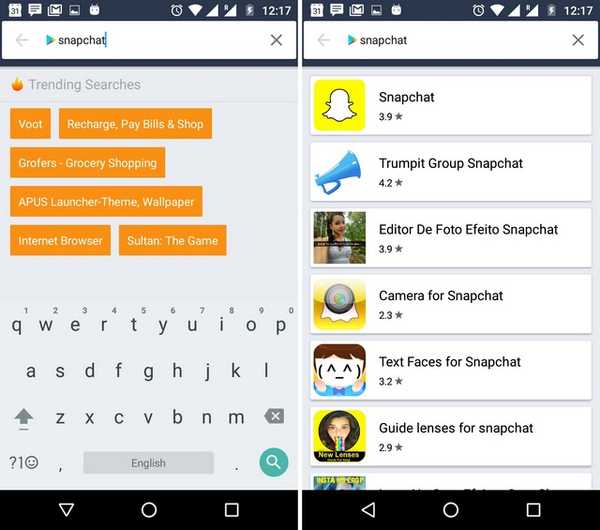
3. Google Play Store se abrirá con la aplicación que desea instalar. Golpea el Instalar en pc botón y espere a que la aplicación se descargue e instale.
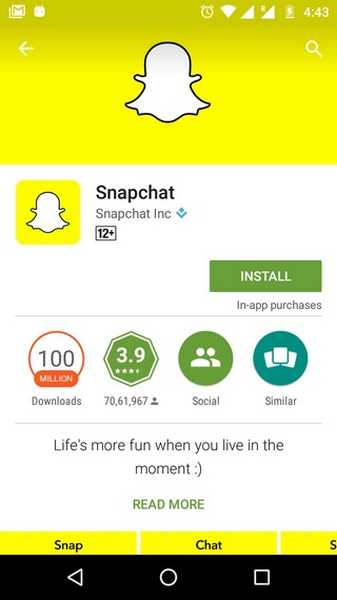
4 4. Después de instalar la aplicación en su dispositivo, se instalará en Parallel Space.
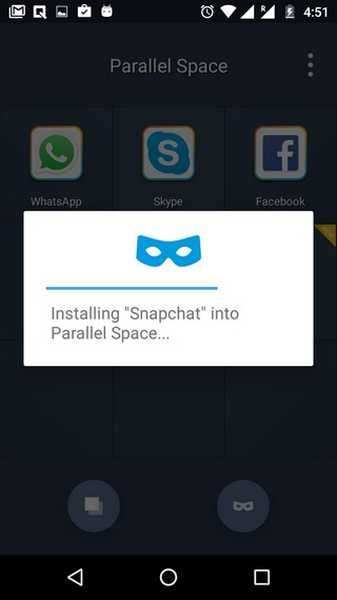
5 5. Luego, la aplicación le pedirá que desinstale la aplicación que acaba de instalar de la pantalla de inicio para que la aplicación solo esté disponible a través de Parallel Space. Sin embargo, no es necesario ir a la pantalla de inicio, ya que la aplicación en sí misma ofrece el "Desinstalar". Toque para desinstalar la aplicación.
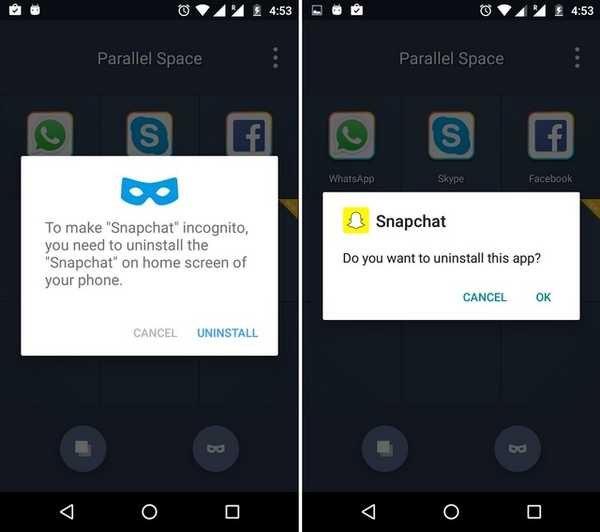
6 6. Entonces, ya no verá la aplicación que instaló en su dispositivo. En cambio, solo estará disponible a través de Parallel Space.
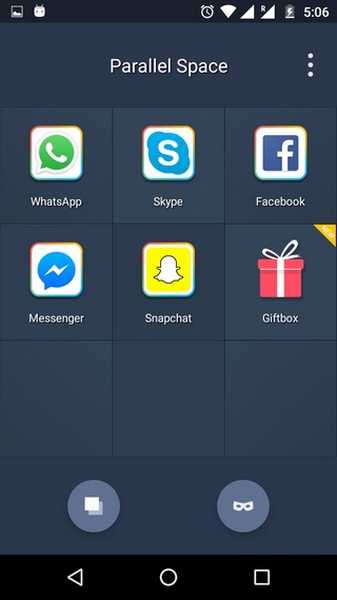
7 7. Una vez hecho esto, presiona el botón de menú de tres puntos en la página principal de la aplicación y establezca un contraseña de patrón para asegurarse de que nadie más pueda acceder a la aplicación.
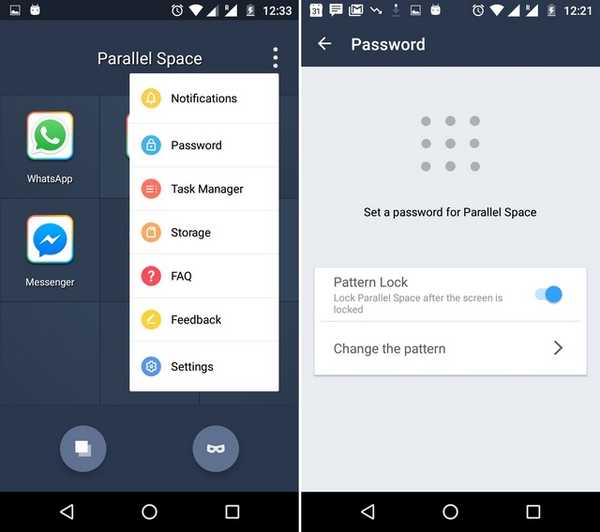
Usar aplicaciones ocultas de terceros (dispositivos rooteados)
Si no desea instalar un iniciador de terceros o no desea usar Parallel Space, simplemente puede instalar una aplicación oculta. Sin embargo, estas aplicaciones solo brindan la capacidad de ocultar aplicaciones en dispositivos rooteados. Entonces, si tiene un dispositivo rooteado, a continuación se explica cómo ocultar aplicaciones con una aplicación de terceros:
1. Si bien hay algunas aplicaciones que afirman traer la función 'ocultar aplicaciones', nos gusta Hide Photos, también conocido como Hide It Pro, también conocido como Audio Manager porque ¡simplemente funciona! También es popular como Gerente de audio, porque ese es el nombre que usa la aplicación cuando está instalada engañar a las personas que usan su teléfono. De hecho, cuando abras la aplicación, recibirás controles de audio, pero puedes mantenga presionado el encabezado "Administrador de audio" para abrir la aplicación real.
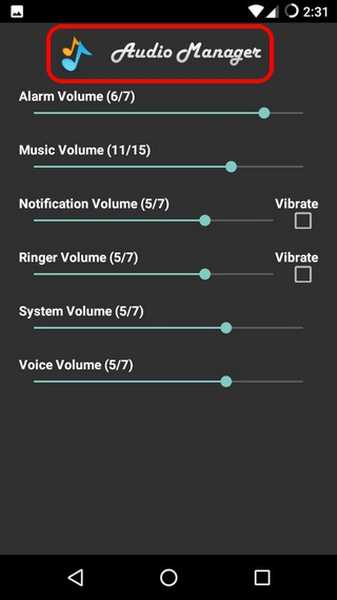
2. Después de haberlo instalado, la aplicación le pedirá que establecer una contraseña o un pin junto con una dirección de correo electrónico de recuperación, en caso de que olvide el pin o la contraseña.
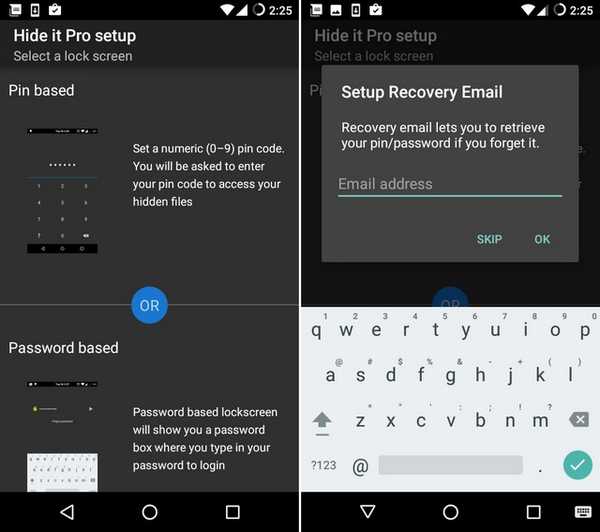
3. Una vez hecho esto, se le presentará la página principal de la aplicación, que presenta varias opciones junto con el icono "Ocultar aplicaciones". Toca el "Ocultar aplicaciones"Y se le pedirá acceso root. Seleccione "Okay" avanzar.
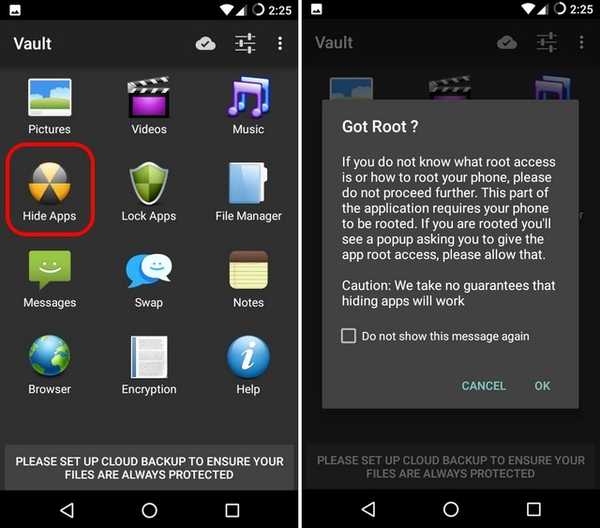
4 4. Si tiene instalada una aplicación de administrador raíz como SuperSU, le pedirá que otorgue acceso a la aplicación Ocultar fotos. Seleccione "Conceder", Después de lo cual verá el"Aplicaciones ocultas" página.
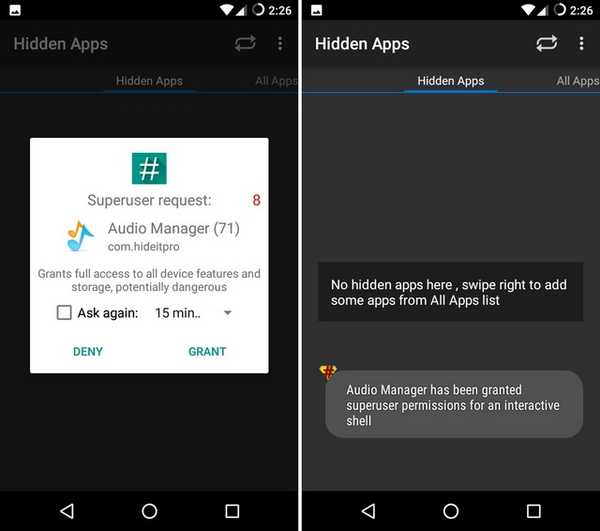
5 5. Entonces puedes deslizar a la izquierda ir al "Todas las aplicaciones"Pestaña y toca una aplicación y seleccione "Okay"Para ocultarlo.

6 6. Por ejemplo, ocultamos la aplicación Calculadora y, una vez terminada, no verá la aplicación en ninguna parte del sistema. Usted puede acceder o mostrar la aplicación solo a través de la aplicación Hide It Pro.
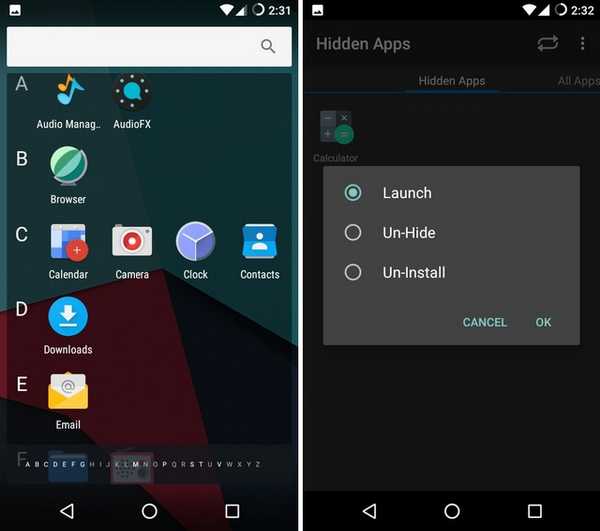
Deshabilitar aplicaciones
Lo más probable es que ya conozca la función "deshabilitar aplicaciones" en Android, pero no se preocupe si no lo hace. Mientras que la característica oculta aplicaciones de todas partes, también se asegura de que no puedas acceder a ellas. Entonces, si solo busca ocultar aplicaciones, este no es el camino a seguir.
Sin embargo, si desea eliminar el bloatware, puede deshabilitar las aplicaciones yendo a Configuración-> Aplicaciones-> Información de la aplicación. También puede consultar nuestra publicación sobre diferentes formas de eliminar el bloatware.
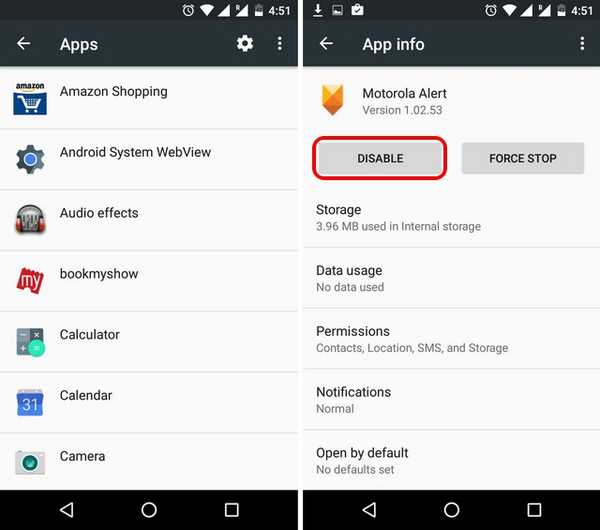
VEA TAMBIÉN: 9 mejores aplicaciones para ocultar fotos y videos en Android
Mire nuestro video sobre cómo ocultar aplicaciones en Android para una mejor comprensión:-
Listo para ocultar aplicaciones en Android?
Si bien nos encantaría una forma nativa de ocultar aplicaciones en Android, nos complace que haya simples aplicaciones y lanzadores de terceros que le permitan hacerlo. Por lo tanto, instale un iniciador o un espacio paralelo o una aplicación oculta, si tiene un dispositivo rooteado y oculte las aplicaciones con facilidad. Háganos saber si tiene alguna duda. Apague en la sección de comentarios a continuación.















